1. Các loại Tab trong Word:
- Left Tab: canh thẳng lề trái
- Center Tab: canh thẳng ở giữa tại vị trí đặt tab
- Right Tab: canh thẳng lề phải
- Decimal Tab: canh thẳng theo dấu phẩy số thập phân
- Bar Tab: dùng kẻ khung thanh đứng.
2. Kỹ thuật canh Tab:
- Đặt con trỏ tại vị trí bắt đầu canh Tab
- Nhấn chọn loại Tab thích hợp
- Nhấn vào vị trí thích hợp trên thước ngang để đặt Tab
- Khi dùng phải nhấn phím Tab đến, rồi gỏ chữ vào
Chú ý: để bỏ Tab ta kéo vị trí tab đã canh xuống dưới thước ngang.
C2: hv có thể nhập vào văn bản bình thường, sau đó chọn khối cần canh Tab, tiến hành đặt các vị trí Tab thích hợp trên thước canh, nhấn trỏ chuột vào vị trí thích hợp, nhấn phím Tab để điều chỉnh phần văn bản vào vị trí tab thích hợp.
3. Kỹ thuật canh Tab có chân tab – leader:
Chọn khối cần tạo Leader
Chọn thẻ Home – trong nhóm Paragrap – nhấn vào Dialog Box Launcher – chọn Tabs…
Mục Tab stop position: chọn ví trí tab cần tạo leader
Mục Leader: chọn kiểu chân tab thích hợp
1 .None: không có leader
2 .… : leader dạng …
3 .— : leader dạng —
4 .___ : leader dạng ___
Nhấn Set, lặp lại cho các vị trí tab khác – Ok
4. Kỹ thuật đổi đơn vị thước đo:
- Chọn File – Options
- Chọn thẻ Advanced – trong nhóm Display – mục Show measurements in units of: chọn đơn vị là Centimet hoặc Inch – ok
Chú ý: 1 inch=2,54 cm
Nội dung tham khảo của Trung tâm tin học BẢO NGHIỆP
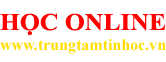
-

Add a note